

- Jak naprawić błąd Secure Boot w Valorant?
Jak naprawić błąd Secure Boot w Valorant?

Bezpieczne Uruchamianie to funkcja zabezpieczeń dostępna w nowoczesnych komputerach osobistych, która zapewnia, że komputer uruchamia się tylko z wykorzystaniem oprogramowania zaufanego przez Producenta Oryginalnego Wyposażenia (OEM). Jest częścią Ujednoliconego Rozszerzalnego Interfejsu Oprogramowania Sprzętowego (UEFI), który zastępuje starszy system BIOS.
Aby włączyć Secure Boot na swoim komputerze, musisz uzyskać dostęp do ustawień UEFI lub BIOS swojego systemu.
System antypiracki Valoranta, Vanguard, wymaga włączenia Secure Boot z powodów bezpieczeństwa. Vanguard jest znany ze swojej solidnej ochrony na poziomie jądra, która działa poprzez wykrywanie i zapobieganie oszustwom w samym jądrze systemu operacyjnego.
Co to jest Secure Boot i dlaczego jest to ważne?
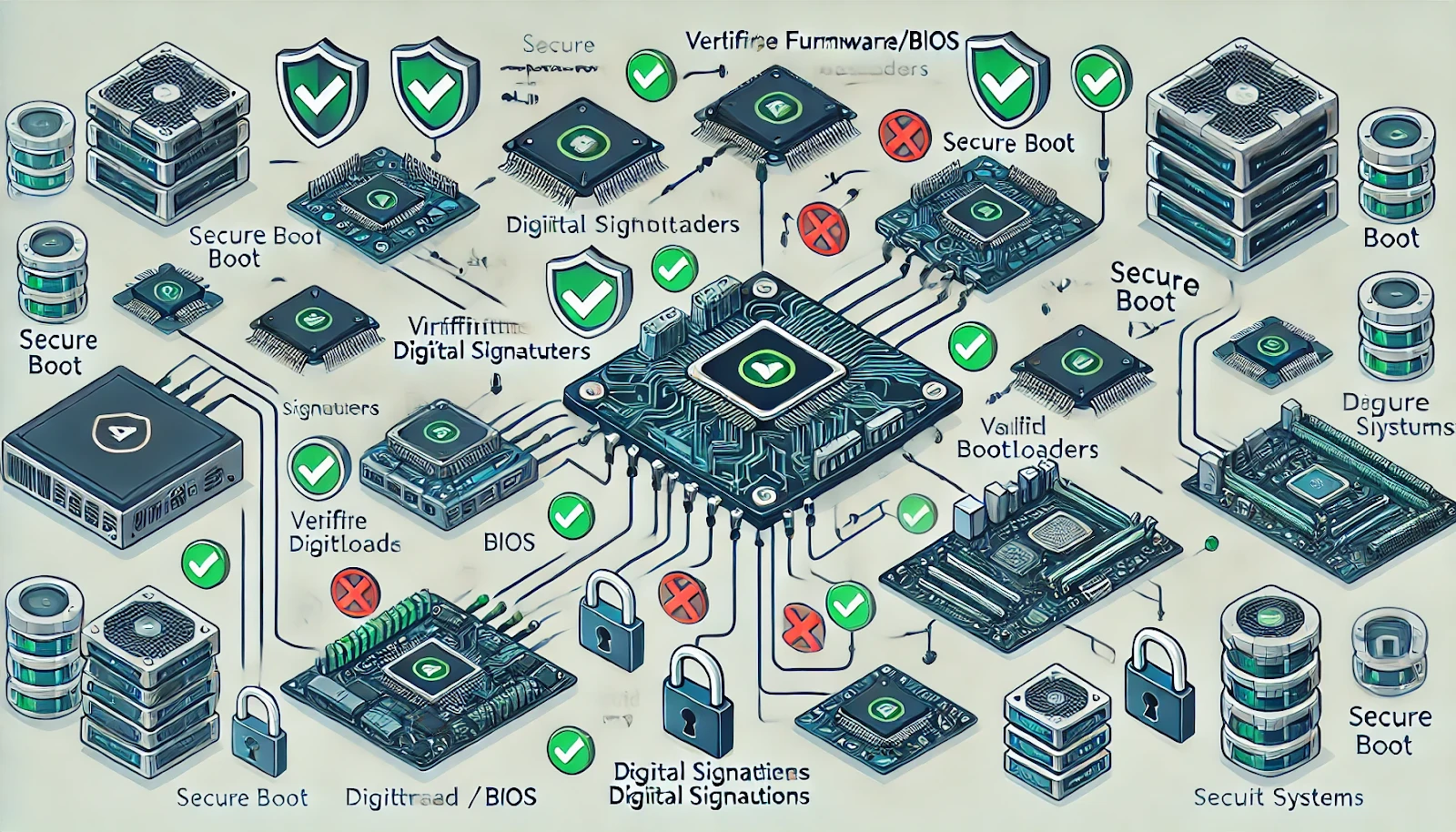
Secure Boot to funkcja zabezpieczeń zaprojektowana w celu ochrony komputera przed złośliwym oprogramowaniem podczas procesu uruchamiania. Jest to ważny komponent Ujednoliconego Rozszerzalnego Interfejsu Oprogramowania (UEFI), który jest nowoczesnym zamiennikiem tradycyjnego systemu BIOS.
Kiedy Secure Boot jest włączony, zapewnia, że tylko oprogramowanie zaufane przez producenta sprzętu (OEM) może działać podczas procesu uruchamiania. Oznacza to, że komputer uruchomi się tylko przy użyciu oprogramowania, które zostało podpisane i zweryfikowane.
Znaczenie Secure Boot polega na jego zdolności do znacznego zwiększenia bezpieczeństwa systemu komputerowego. Zapobiegając uruchamianiu nieautoryzowanego kodu w czasie uruchamiania, pomaga chronić przed różnorodnymi atakami, które koncentrują się na wczesnych etapach procesu uruchamiania komputera.
Te ataki mogą być szczególnie niebezpieczne, ponieważ mogą potencjalnie dać złośliwym aktorom pełną kontrolę nad systemem, zanim system operacyjny i jego środki ochrony w ogóle się uruchomią.
Przeczytaj też: Jak skopiować celownik w Valorant?
Czy potrzebujesz zabezpieczonego rozruchu dla Valorant?
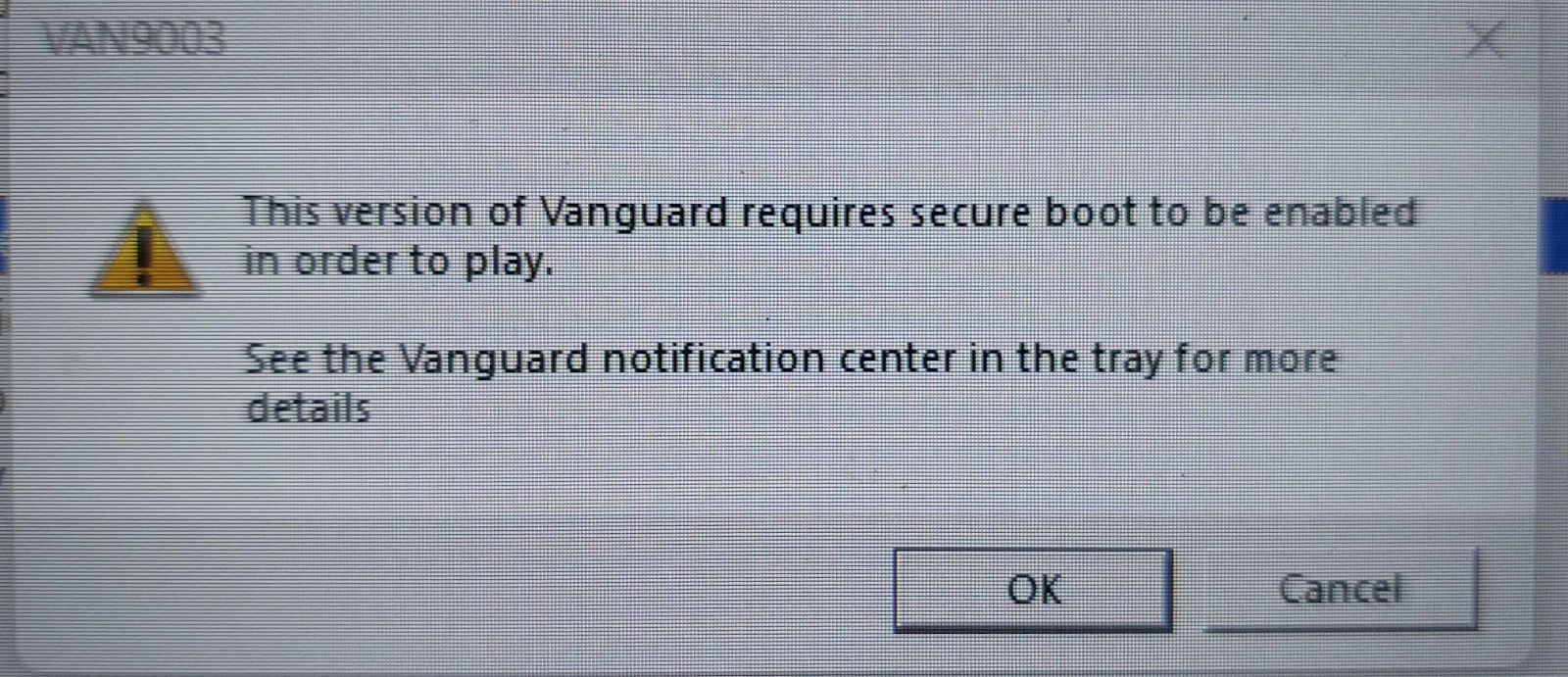
Tak, Secure Boot musi być włączony, aby grać w Valorant. To jest wymagane przez system antycheat Riot Games, Vanguard, który działa na poziomie jądra systemu operacyjnego, aby zapobiegać oszustwom.
Jak naprawić problem z Secure Boot w Valorant?
Aby naprawić problem z Secure Boot w Valorant, musisz włączyć Secure Boot w ustawieniach UEFI lub BIOS swojego komputera. Kroki mogą się nieznacznie różnić w zależności od płyty głównej lub producenta komputerów, ale oto ogólny przewodnik:
Krok 1: Wejdź w ustawienia BIOS/UEFI
- Uruchom ponownie komputer.
- Naciśnij konkretny klawisz, aby wejść do BIOS lub UEFI podczas uruchamiania (najczęściej F2, Delete, Esc lub F10). Ten klawisz różni się w zależności od producenta komputera i zazwyczaj zobaczysz komunikat podobny do "Naciśnij [Klawisz], aby wejść do Setup."
Krok 2: Przełącz na tryb UEFI (jeśli to konieczne)
- Jeśli twój system korzysta z trybu Legacy BIOS, musisz przełączyć się na UEFI. Poszukaj sekcji "Boot Mode" lub "UEFI/BIOS" i zmień ją z "Legacy" na "UEFI", jeśli to konieczne.
- Zapisz zmiany i uruchom ponownie. Wejdź ponownie do BIOS.
Krok 3: Znajdź ustawienie Secure Boot
- Przejdź do zakładki Bezpieczeństwo lub Boot, w zależności od interfejsu BIOS/UEFI.
- Poszukaj opcji oznaczonej jako Secure Boot.
Krok 4: Włącz Secure Boot
- Zmień ustawienie Secure Boot z Disabled na Enabled.
- Jeśli nie możesz włączyć Secure Boot, będziesz musiał zmienić tryb uruchamiania z "CSM" (Moduł Obsługi Zgodności) na tryb UEFI, ponieważ Secure Boot działa tylko z UEFI.
Krok 5: Zapisz zmiany i wyjdź
Po włączeniu Secure Boot, naciśnij klawisz odpowiadający za Zapisz i wyjdź (często F10), aby zastosować zmiany i zrestartować komputer.
Krok 6: Sprawdź Windows, aby potwierdzić, że Secure Boot jest włączony
Po ponownym uruchomieniu systemu możesz sprawdzić, czy funkcja Secure Boot jest włączona, wykonując następujące kroki:
1. Naciśnij klawisz Windows + R, aby otworzyć okno Uruchamianie.2. Wpisz msinfo32 i naciśnij Enter.3. W oknie Informacje o systemie poszukaj stanu Secure Boot. Powinno być napisane Włączone, jeśli Secure Boot jest włączone.
Przeczytaj również: Jak naprawić błąd połączenia w Valorant? (Rozwiązane)
Naprawa Secure Boot na płycie głównej Gigabyte
- Uruchom ponownie komputer
- Kilka razy naciśnij klawisz Del na klawiaturze, aby wejść do BIOS-u
- Przejdź do ustawień BIOS-u
- Wyłącz wsparcie CSM (Moduł Wsparcia Kompatybilności)
- Przejdź do sekcji Secure Boot
- Jeśli Secure Boot jest wyłączony, przełącz go na włączony
- Zapisz i wyjdź
Naprawa Secure Boot na płycie głównej Asus
- Uruchom ponownie komputer
- Kilka razy naciśnij klawisz Del na klawiaturze, aby wejść do BIOS-u
- Przejdź do trybu zaawansowanego (lub naciśnij F7)
- Przejdź do sekcji Bezpieczeństwo
- Kliknij na Secure Boot
- Włącz kontrolę Secure Boot
- Przejdź do zarządzania kluczami
- Zaktualizuj wszystkie klucze i podpisy
- Zapisz i wyjdź
Naprawa Secure Boot na płycie głównej MSI
- Uruchom ponownie komputer
- Kilka razy naciśnij klawisz Del na klawiaturze, aby wejść do BIOS-u
- Przejdź do sekcji Zaawansowane
- Przejdź do konfiguracji systemu Windows
- Naciśnij Secure Boot i włącz
- Zapisz i wyjdź
Przeczytaj także: Jak odinstalować Valorant?
Ostatnie słowa
Włączenie Secure Boot nie tylko pozwala Ci grać w Valorant, ale także znacznie poprawia ogólne bezpieczeństwo Twojego systemu przed złośliwym oprogramowaniem na poziomie rozruchu.
Ostatecznie, drobne niedogodności związane z konfiguracją Secure Boot to mała cena za bardziej bezpieczne doświadczenie w grach i lepiej chroniony system ogólnie. Więc zdecyduj się, włącz Secure Boot i wróć do cieszenia się Valorant, z dodatkową korzyścią w postaci poprawionej bezpieczeństwa systemu.
Zakończyłeś czytanie, ale mamy więcej informacyjnych treści, z których możesz skorzystać. Dodatkowo oferujemy usługi, które mogą wynieść Twoje doświadczenie z gry na wyższy poziom. Co chciałbyś zrobić dalej?
“ GameBoost - Wielofunkcyjna platforma usług gamingowych z misją, aby naprawdę zmienić życie codziennych graczy. Niezależnie od tego czy szukasz walut, przedmiotów, rachunków o wysokiej jakości lub Boost, mamy wszystko, czego potrzebujesz! ”





